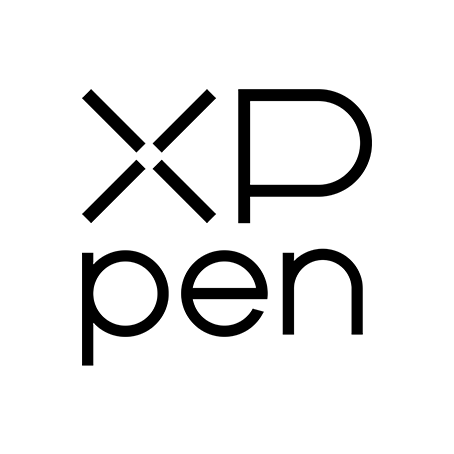XP-Pen Artist 16 Pro Tavoletta Grafica Test: qual è l'alternativa migliore alla Wacom Cintiq?
Sep 28,2020 PM 17:09
2294
0

Cercate una tavoletta da disegno digitale con display? Siete fortunati, perché Wacom Cintiq non è più l'unica opzione sul mercato. Ho cercato su internet e sto cercando altri display tablet. La tavoletta grafica con schermo XP-Pen Artist 16 Pro ha immediatamente attirato la mia attenzione.
L'Artist 16 Pro ha un display 1920x1080 con il 92% di copertura Adobe RGB, risoluzione 5080 LPI, e naturalmente il mega prezzo basso di meno di 500 euro!
XP-PEN Artist 16 Pro tavoletta grafica con schermo è un'alternativa economica con la quale è possibile disegnare direttamente sulla superficie e che può essere utilizzata anche come terzo monitor. Questa tavoletta è abbastanza grande. È molto vicino alla Wacom Cintiq, che è molto più costosa e offre circa il 90% delle stesse caratteristiche.

Prima il disegno, poi la scansione - è troppo complicato per gli artisti professionisti. Così si fanno le vostre illustrazioni e altre opere d'arte in digitale. Ma disegnare con il mouse difficilmente potrebbe essere più lontano dall'uso di carta e penna. I grafici e gli illustratori utilizzano quindi una tavoletta da disegno.
Con la corrispondente penna da disegno, possono lavorare quasi altrettanto bene quanto su carta o tela. Tuttavia, ci sono alcune differenze tra una tavoletta da disegno e i materiali tradizionali per il disegno o la pittura.
Le tavolette grafiche non sono più accessibili solo ai grafici professionisti; sempre più hobbisti le usano per facilitare il lavoro al computer quando si disegnano immagini o si modificano le foto.
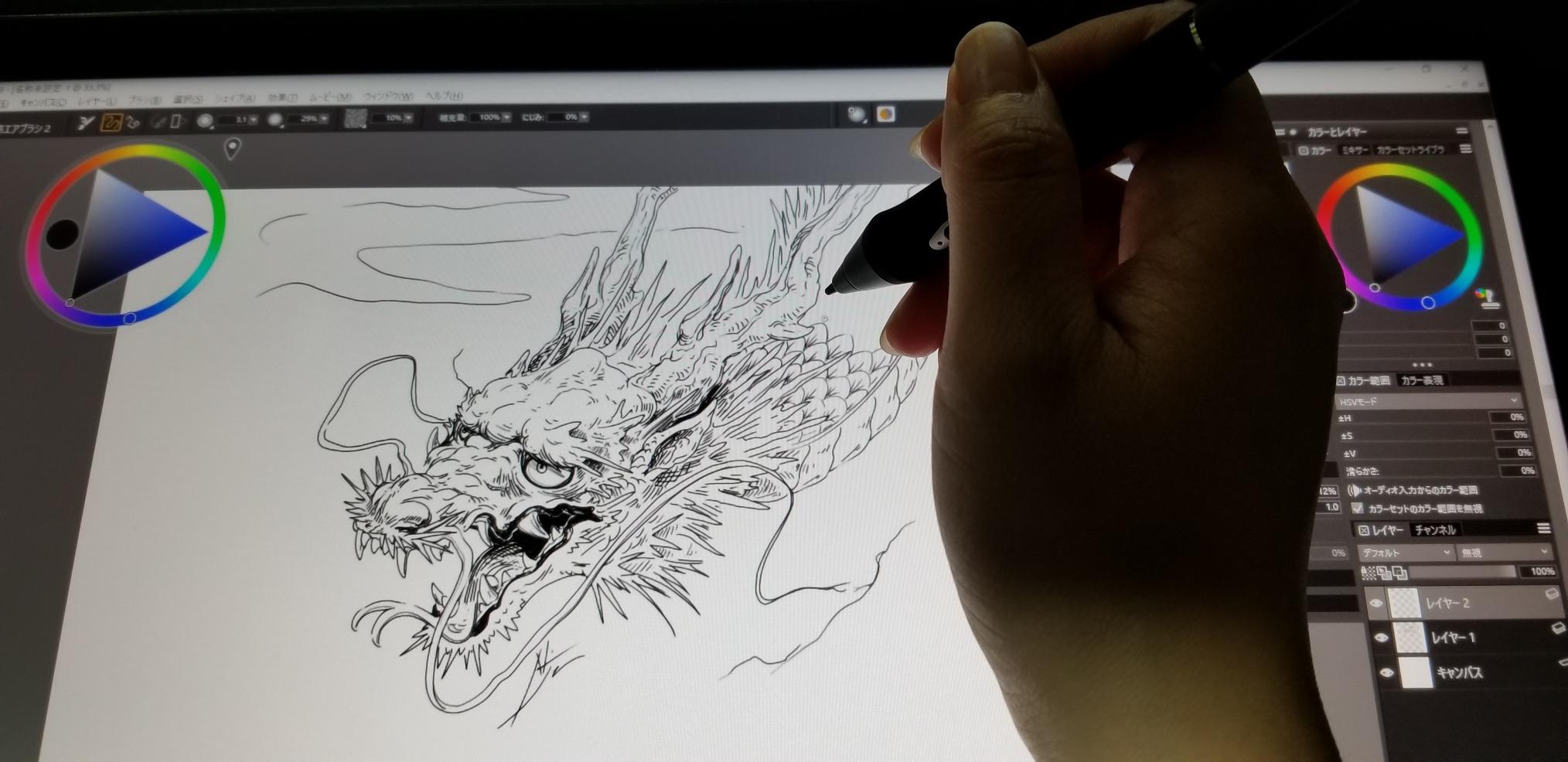
Cos'è una tavoletta grafica, comunque?
Una tavoletta grafica è un dispositivo di input digitale che trasferisce e memorizza l'applicazione su un computer collegato. Una tavoletta grafica con display è disponibile in due diverse versioni. Ci sono tavolette grafiche che hanno un proprio sistema operativo. Queste rendono visibile l'input stesso e possono anche salvare il lavoro stesso tra un salvataggio e l'altro e poi trasferirlo su un PC. Ma ci sono anche tablet con un display che non hanno un proprio sistema operativo installato. Questi devono essere sempre collegati ad un PC, ma devono comunque rendere visibile il lavoro.
La maggior parte delle tavolette grafiche sono azionate con una penna associata. Con cui si può disegnare, scrivere o dipingere. La compressa reagisce alla pressione, in modo da poter influenzare la visualizzazione di linee spesse o sottili. Ma con una tavoletta grafica di questo tipo si può fare molto di più che disegnare o scrivere. Con la maggior parte dei dispositivi è possibile anche modificare le foto e creare collage. Naturalmente è possibile modificare le immagini anche con qualsiasi PC. Ma su una tavoletta grafica si può lavorare in modo molto più preciso e preciso che su un PC. Perché il controllo e il lavoro con la penna è più preciso che se si lavora con il mouse sul computer.
È anche possibile trasferire i disegni dalla carta al tablet o al PC. Perché la penna penetra nella carta.
Se non si desidera sempre inserire note veloci con la tastiera, è possibile farlo a mano con una tavoletta grafica e la tavoletta la trasferisce al computer in stampatello.
Grazie a molti programmi diversi, una tavoletta grafica è versatile e offre effetti interessanti e innumerevoli possibilità di design.

Tavoletta grafica con Schermo
Disegnare al computer con un tablet speciale non è più niente di insolito e sta diventando una vera e propria tendenza. Ci sono semplicemente delle tavolette grafiche senza display, dove si vede solo quello che si sta disegnando sul PC. Sembra piuttosto complicato e ci vuole un po' di tempo per abituarsi. Ma ci sono anche delle tavolette grafiche con un display, dove si può vedere ciò che si sta disegnando direttamente sul dispositivo, proprio come si è abituati a fare con una penna su carta. E questi stanno diventando sempre più popolari.
Quando si sceglie una tavoletta grafica, si dovrebbe prima considerare che tipo di tavoletta da disegno si vuole ottenere. Per molte persone il seguente desiderio è grande:
"Voglio poter vedere cosa sto disegnando sulla mia tavoletta, proprio come disegno con carta e penna".
Si tratta di tavolette grafiche con un proprio display. La stessa superficie di disegno sensibile alla pressione funge da display attivo, per questo motivo un classico monitor per PC è di solito superfluo.

Per poter confrontare i singoli apparecchi, queste caratteristiche generali di prestazione sono importanti:
Numero di livelli di pressione: Più i livelli di pressione sono elevati, più la superficie è sensibile e più le linee possono essere controllate.
Velocità di lettura: maggiore è la velocità, più velocemente i comandi vengono trasferiti dalla penna alla tavoletta. In questo modo si evitano le brutte linee di scossoni. Questa velocità è specificata in pps (punti al secondo) o rps (rapporti al secondo) a seconda del produttore. Entrambe le specifiche sono identiche.
Risoluzione: La risoluzione è misurata in lpi (linee per pollice) per il disegno di tavolette. Anche in questo caso, più alta è la risoluzione, più la tavoletta funziona. Soprattutto con monitor di grandi dimensioni, è necessario assicurarsi che la tavoletta abbia una risoluzione sufficiente. Tuttavia, la risoluzione non è correlata alle dimensioni della tavoletta. Ad esempio, i modelli della Wacom Intuos Pro hanno tutti una risoluzione di 5080 lpi, indipendentemente dal fatto che si scelga un modello piccolo, medio o grande.
Dimensioni: è possibile scegliere tra una varietà di dimensioni al momento dell'acquisto di una tavoletta grafica. Le superfici di lavoro sono approssimativamente tra le dimensioni DIN A6 e DIN A3. Dovreste considerare per quali scopi avete bisogno dei dispositivi. Un lavoro di disegno ampio e su larga scala può naturalmente essere fatto in modo più vantaggioso su grandi vassoi. Vassoi più piccoli sono di solito sufficienti per i più comuni programmi di elaborazione delle immagini. Anche i modelli più piccoli sono una buona introduzione al mondo delle tavolette grafiche.
Compatibilità con i programmi di disegno: Prima di scegliere una tavoletta grafica, è sempre importante ricordare che non tutte le applicazioni sono compatibili con questi dispositivi. Produttori come Wacom spesso vendono le tavolette grafiche con il software appropriato che è possibile installare direttamente sul proprio computer. In questo contesto, tuttavia, è necessario prestare attenzione anche ai requisiti tecnici, in particolare a quelli del sistema operativo utilizzato nel computer.
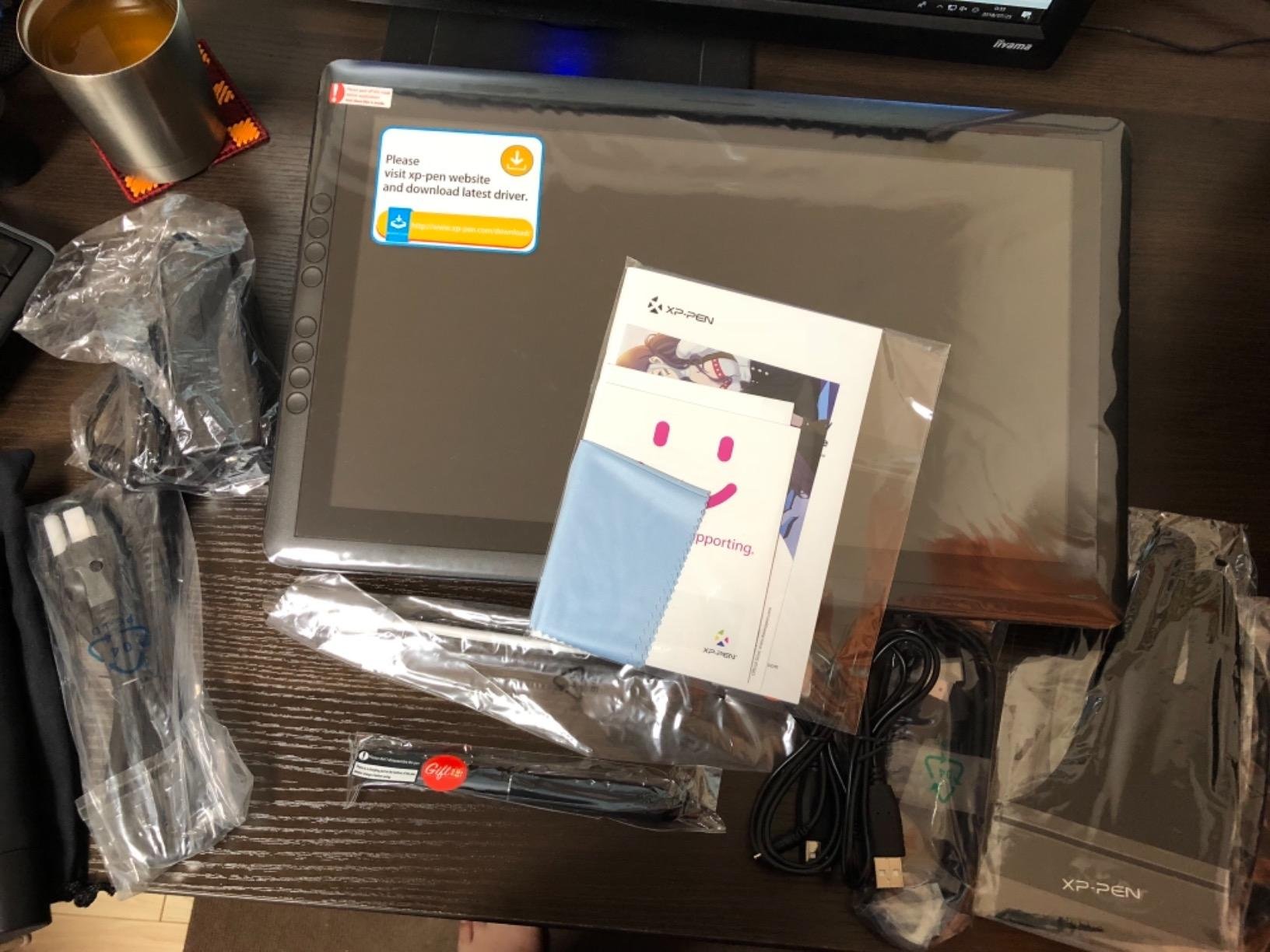
La prima impressione
L'XP-Pen Artist 16 Pro ha invece un supporto con due piedi orizzontali, il supporto è largo quasi quanto lo schermo. Il supporto è premontato, niente traballa o sembra fragile. È possibile modificare l'angolazione del supporto a piacere. La costruzione generale è robusta.
Il peso dell'articolo Artist 16 Pro è di circa 4,5 kg e ha una dimensione dello schermo di 40,5 cm x 25,5 cm.
La tavoletta ha 8 tasti di scelta rapida. Si può fare clic su di loro in modo piacevole e non si sentono a buon mercato. Chi è mancino può semplicemente girare la tavoletta e i pulsanti sono già sul lato destro. I tasti possono essere assegnati a piacere con il software XP-Pen.
La qualità della compressa è buona e non sembra a buon mercato. La compressa è alta 16 pollici, con bordi non troppo spessi. Lo schema dei colori è completamente nero.

L'Artist 16 Pro ha anche le connessioni sul lato. I cavi escono dal lato del vassoio. I pulsanti del menu si trovano sul lato destro.
L'Artist 16 Pro ha ingressi USB, HDMI, DVI-I e VGA.
Il retro ha una serie di fori per far uscire il calore dalla tavoletta.
Il tablet è dotato di una protezione per lo schermo preinstallata. Potete rimuoverlo se volete, ma se preferite uno schermo più ruvido, lo lascerei acceso. Questo ti dà una certa resistenza quando disegni e sembra più una penna su carta. Ma se si preferisce una superficie più lucida e liscia, è possibile rimuoverla. Se si toglie la pellicola protettiva, il display è nitido e chiaro.

Ambito di fornitura:
1 x tavoletta grafica (15,6 pollici)
2 x stilo P02S ricaricabile
1 x cavo di alimentazione dello stilo
1 x cavo USB
1 x cavo HDMI
1 x adattatore
1 x cavo di alimentazione
1 x nuovo portapenne (trovare 8 mine sostitutive e pinze avanzate)
1 x chiavetta USB con driver
1 x Manuale dell'utente
1 x Cavo di trasporto HDMI per porta Mini Display
1 x panno per la pulizia
1 x guanto
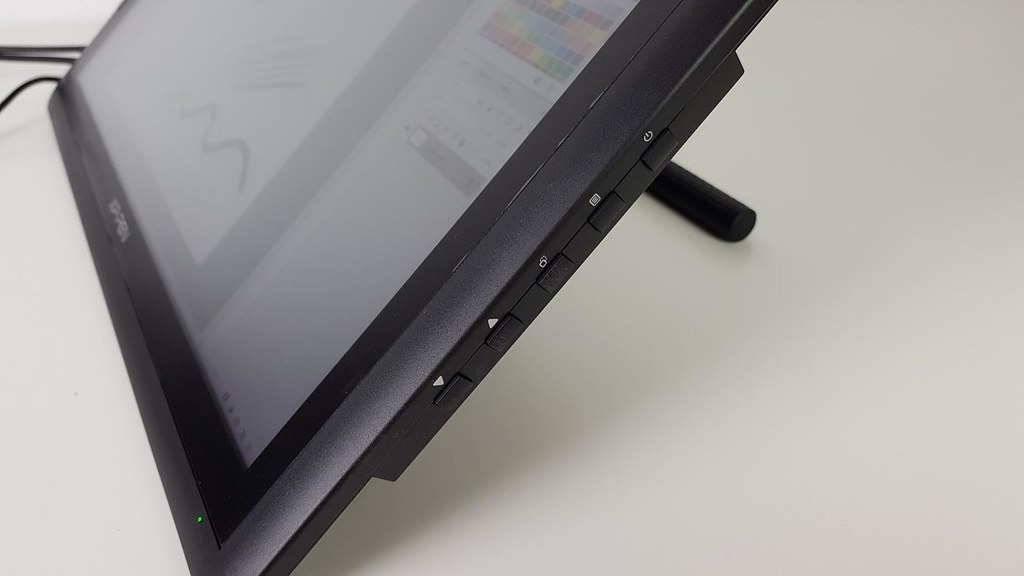
Dati tecnici:
Dimensione: 405 x 255 x30 mm
Area di visualizzazione: 344,16 x 193,59 mm
Risoluzione: 1920x1080 pixel
RGB Gamma Ray: 2.2
Gamma di colori Adobe: 92%
Tasti di scelta rapida: 8
Tempo di risposta: 14 ms
Pixel Pitch: 0,24825 (H) x 0,24825 (V) mm
Colore: 16,7 M
Rapporto di contrasto: 1000:1
Retroilluminazione: tipo di barra luminosa a LED 1 lato inferiore
Luminosità: 250 cd/㎡
Angolo di visione: 178
Potenza: 18,49 W
Alimentazione: AC100 ~ 240 V universale
Tecnologia: elettromagnetica
Livello di pressione della penna: 8192
Risoluzione di input: 5080 LPI
Precisione: 0,25 mm
Altezza di rilevamento: 15mm max
Frequenza del rapporto: 266 RPS
Compatibilità:
Il produttore garantisce anche una buona compatibilità. La tavoletta grafica XP-Pen Artist 16 Pro non è compatibile solo con Microsoft Windows 10, ma anche con Mac OS 10.10. o superiore di Apple.
Funziona con molti software come CorelDraw, Corel Painter, Photoshop, Adobe Illustrator, Adobe Fireworks, Macromedia Flash, Manga Studio, Stratos3D Max, AutoDesk Maya e ZBrush. Bisogna però fare attenzione, perché l'azienda XP-Pen non ha testato tutti questi software in modo corretto. Il tablet potrebbe funzionare con alcune versioni del software e non così bene con altre.
Attualmente non esiste un elenco completo delle versioni con cui è compatibile o incompatibile. Tuttavia, XP-Pen ha un ottimo servizio clienti e si può sempre dare loro una linea con domande e suggerimenti.
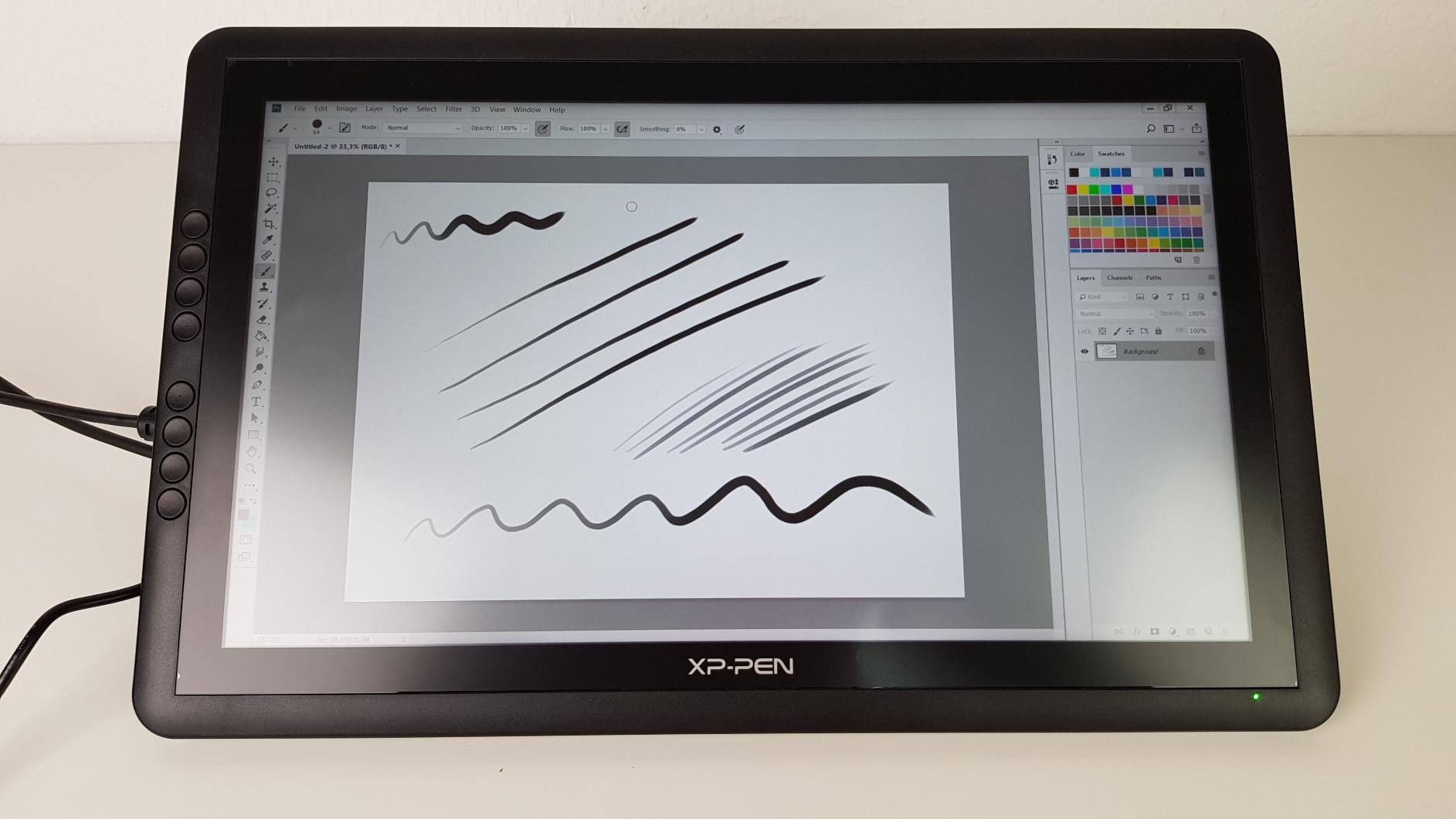
Controllo e funzionalità
Nota: per utilizzare questa tavoletta è necessario un computer con più schermi.
La superficie di disegno dell'Artist 16 Pro è di 15,6″,Il display su cui il produttore si affida per questa tavoletta grafica ha una risoluzione in Full HD con 1920 x 1080 pixel e segna anche un punteggio con una riproduzione dei colori cristallina e uno spazio di disegno sufficientemente grande in modo che non ci siano limiti alla vostra creatività.
La qualità del display è piacevole: con 220cd/m² è più luminoso di quello del suo predecessore Artist 16, i colori sembrano ricchi, il contrasto (550:1) e l'angolo di visualizzazione sono eccellenti. La risoluzione dell'XP-Pen Artist 16 Pro è di 5.080 lpi (0,005l/mm) e offre una qualità Full-HD in formato widescreen 16:9.
L'Artist 16 Pro ha un display 1080p con copertura Adobe RGB al 92% (lo stesso con Wacom Cintiq 24HD). Rispetto all'Artist 22E Pro, che ha il 72% di copertura Adobe RGB, l'Artist 16 Pro ha una visualizzazione molto migliore. Tutto è più nitido grazie al display più piccolo. Anche gli angoli di visuale sono buoni.
La compressa viene fornita non calibrata nella confezione ed è necessario completare la configurazione fisica della compressa e metterla nella sua posizione finale prima di iniziare la calibrazione.
Il produttore dichiara 16,7 milioni di colori, e l'occhio umano può vedere circa 10 milioni di colori, quindi non sono nemmeno sicuro di come si possa distinguere la differenza tra i 6,7 milioni aggiuntivi, ma posso dire che la qualità del colore è stata brillante dal punto di vista della qualità. Da altre angolazioni, i colori erano più saturi del solito, il che può davvero influire sulla precisione del vostro lavoro.
Se non vi dispiace regolare la tavoletta ogni volta che volete dipingere, non è un grosso problema. Altri problemi riguardano la modifica dell'impostazione della luminosità. Questo può solo scurire i colori invece di oscurare la retroilluminazione come dovrebbe.

Penna
a migliore prestazione è inutile se la penna non va bene.
Molti illustratori preferiscono le penne con impugnatura in gomma. Questi non diventano scivolosi e garantiscono una presa stabile. La penna P02S inclusa ha un'impugnatura in gomma.
A causa della superficie ruvida dell'impugnatura, la penna sta molto bene in mano. Ci sono altri due pulsanti sulla penna, ai quali è possibile assegnare funzioni. Tutto sommato si può dire che questa è una buona penna.
Anche le punte delle penne, i "pennini", si consumano. Interessanti per i recidivi sono quindi le domande: quante penne sono incluse nella fornitura standard? I pennini possono essere facilmente sostituiti? Dove posso acquistarli in seguito e quanto costerà?
Viene fornito con un portapenne che contiene un estrattore di piombo incorporato e 8 cavi di ricambio. La penna viene fornita con un portapenne standard per molti produttori di tavolette. Il portapenne per la penna P02S garantisce una conservazione sicura della penna e delle punte della penna.

Proprio come il suo fratello maggiore, l'Artist 22E Pro, l'Artist 16 Pro viene fornito con una seconda penna. Le penne sono a batteria. Ma non preoccupatevi, non dovete cambiare le batterie in continuazione, perché sono incorporate e potete ricaricarle con il cavo in dotazione. Le penne hanno una batteria molto lunga e durano per giorni o settimane. Entrambe le penne hanno 8192 livelli di pressione. Si può lavorare molto bene con loro, non ci sono ritardi e tutto reagisce immediatamente. Avete anche 8 consigli di riserva nel caso vogliate cambiare la mancia.
Riconosce la pressione della penna 8192 e reagisce bene al monitor. La migliore sensibilità alla pressione possibile offre una migliore prestazione di trazione. Le linee di tracciamento possono essere precise e lisce. Linee sottili e spesse possono essere controllate premendo la penna sulla tavoletta.
La velocità di trasferimento dati dell'Artist 16 Pro è stata aumentata a 266 RPS per rendere le linee più fluide e consentire di lavorare in modo più veloce ed efficiente.

Esperienza di disegno
Si può disegnare meravigliosamente con la tavoletta! Ho provato con i programmi Clip Studio Paint e Paint Tool Sai. Entrambi i programmi funzionano perfettamente.
Al momento uso principalmente Photoshop e Illustrator per disegnare. Il tablet funziona alla grande con questi programmi. Penso che anche altri programmi di disegno o di progettazione funzioneranno benissimo. La penna funziona benissimo con i programmi che ho usato.
L'uso della penna funziona perfettamente. La tavoletta non si deforma quasi per niente quando si sposta la penna verso il bordo, i pulsanti aggiuntivi funzionano in entrambi i programmi come dovrebbero e l'utilizzo è così naturale che mi dimentico che ogni tanto c'è un bordo. Dato che ho due monitor, compresa la tavoletta, ho provato più volte a navigare con la penna verso l'altro monitor. Naturalmente questo non funziona, il mouse deve essere usato.
Ma ho notato un po' di parallasse. Questo è il fenomeno quando c'è una piccola distanza di circa 1 mm tra la punta della penna e il cursore. Questo non può essere evitato a causa dello spessore del display. Si può contrastare questo fenomeno con la callibratura e ci si abitua.
La pellicola di cui sopra è pratica per proteggere il display. Per molte persone è un vantaggio che il foglio sia opaco. In questo modo, il display è antiriflesso e la pellicola opaca emana una sensazione simile a quella della carta. Tuttavia, le punte delle penne si consumano più velocemente. Personalmente, preferisco le lamine lisce, anche per avere un'immagine chiara. Ma è anche una questione di gusto.
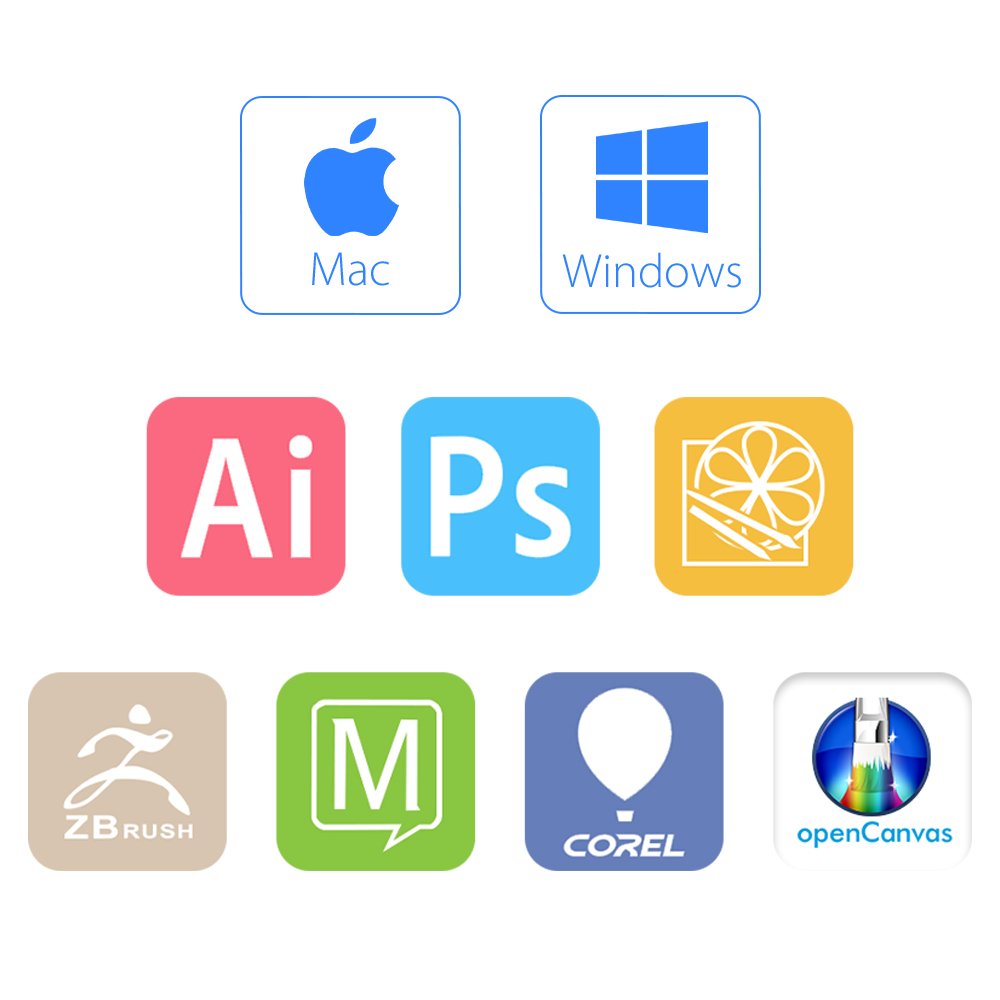
Vantaggi e svantaggi di una tavoletta da disegno
I vantaggi sono:
- Semplice digitalizzazione
- Lavorare come con carta e penna
- 8 tasti di scelta rapida e 2 sulla penna per rendere il lavoro più facile ed efficace
- Disegno preciso
- Buona penna- Precisa opacità e spessore delle linee grazie ai sensibili livelli di pressione
- Scambio veloce online
- Facile elaborazione dei file da parte del software
- Adatta per utenti destrimani e mancini
- Facile installazione
- Bellissimo display, piacevole schermo di quasi 16 pollici
- Molti accessori (punte di ricambio, guanto, panno per la pulizia, adattatore, ...)
- Buona fattura, qualità robusta
- Super prezzo basso! Considerate che una Wacom Cintiq paragonabile costa il doppio
Gli svantaggi sono:
- La riproduzione dei colori è diversa dal monitor del mio portatile. Sarebbe utile una regolazione dei colori
- Rilevamento dell'inclinazione dei pin di NESSUNO
- NO gomma sulla penna
- Secondo il produttore c'è solo un anno di garanzia
- Alcuni (parti di) programmi sono più facili da usare con il mouse
- Lieve deviazione della punta della penna e del cursore (1mm)
- Ma non ti dà molto fastidio e ti ci abitui velocemente
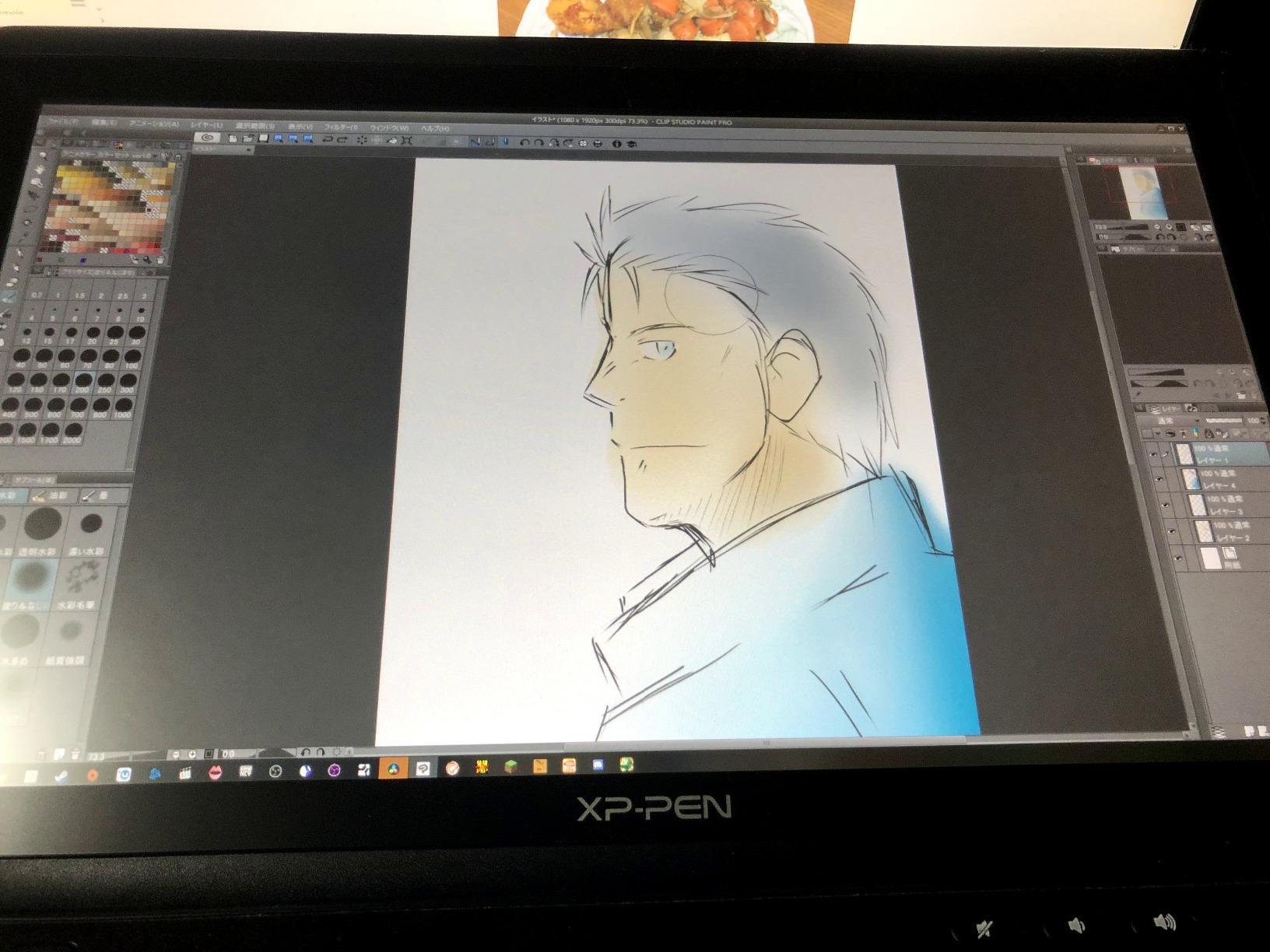
Conclusione:
XP-Pen Artist 16 Pro è una super tavoletta. Ci si può attingere tanto bene quanto la concorrenza, ma per meno soldi. Si tratta di un tablet molto conveniente per i principianti o per gli artisti con un budget ridotto.
La XP-Pen Artist 16 Pro Display Monitor Graphics Tablet è una tavoletta per il disegno grafico con uno schermo extra large. Si tratta di una tavoletta grafica da 15,6 pollici con un display widescreen IPS HD. Così potrete beneficiare di un'esperienza di disegno su carta e convertire tutte le vostre idee in forma digitale.
La penna XP Artist 16 Pro offre buoni risultati, soprattutto in termini di colore e contrasto. Quindi, se si pone molta enfasi sul colore, si può lavorare particolarmente bene con questo dispositivo e garantire un ottimo angolo di visione da tutte le posizioni possibili.
Con questa tavoletta grafica si può contare su un ottimo rapporto qualità-prezzo, dato che di solito non si ottiene un modello con un display così grande per un prezzo così basso. Anche la qualità della lavorazione e la risoluzione dello schermo sono ad un livello sorprendentemente alto. Anche in combinazione con il consueto software delle diverse marche, non ci sono problemi quando si utilizza la tavoletta grafica da disegno XP-Pen Artist 16 Pro 15,6 pollici.
La XP-Pen Artist 16 Pro tavoletta grafica di XP-Pen porta l'interfaccia tra disegno e digitalizzazione un po' più vicina all'utente. Questo dispositivo funziona anche come un monitor LCD, in modo che l'utente possa vedere cosa sta facendo davanti a sé senza dover guardare il monitor per l'editingdi immagini.